Nesse primeiro tutorial vou mostrar como trabalhar com as ferramentas: Pen Tool, Add Anchor Point Tool, Delete Anchor Point Tool e Converter Anchor Point Tool.
Aos poucos vou colocando aqui mais dicas sobre esse aplicativo que sem duvida é essencial para profissionais de criação.
Vamos abrir o Illustrator, eu uso o CS4. Depois de iniciar o aplicativo clique em Menu File e New.
Abrirá essa janela:
Escolha a opção A4 em Size.
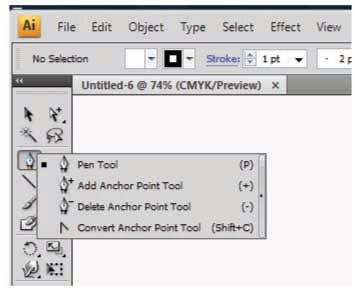 Selecionando a Ferramenta Pen Tool leve para sua área de trabalho segure a tecla SHIFT e clique, solte o botão do mouse e procure um outro local para clicar, faça algo parecido com essa figura abaixo.
Selecionando a Ferramenta Pen Tool leve para sua área de trabalho segure a tecla SHIFT e clique, solte o botão do mouse e procure um outro local para clicar, faça algo parecido com essa figura abaixo.
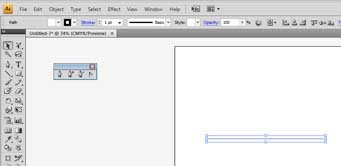
Segurando o SHIFT você vai fazer uma linha reta.
Agora selecione a Ferramenta Add Anchor Point Tool escolha um local na linha que foi feita e clique uma vez em cima da mesma e notará que apareceu um ponto ou nó.
Agora escolha a Ferramenta Convert Anchor Point Tool e clique em cima desse ponto que foi criado e arraste para baixo, deixe como nessa figura.
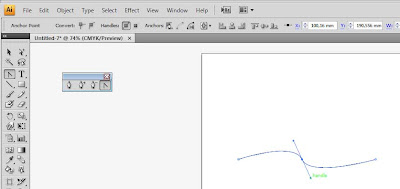
Espero que estejam entendendo, pois o passo é simples, criei uma linha reta com a Pen Tool, selecionei a Add Anchor Point Tool e criei mais um ponto em cima daquela reta, depois peguei a Convert Anchor Point Tool e dei forma a essa linha.
Agora para desfazer essa linha curva vou selecionar a Delete Anchor Point Tool, e vou clicar em cima daquele ponto que criamos, pronto eliminamos.
Resumindo:
- Pen Tool: traço uma linha;
- Add Anchor Point Tool: Adiciono mais um ou vários pontos em cima de uma linha já existente;
- Delete Anchor Point Tool: Deleto pontos criados, clico em cima de um ponto ou nó e automaticamente será deletado;
- Convert Anchor Point Tool: Altero a forma dessa linha.
Abraços.


Nenhum comentário:
Postar um comentário